Windows registar omogućuje vam ugađanje značajki iElementi korisničkog sučelja koje inače ne možete. To nije aplikacija koju uobičajeni korisnik često treba, ali moćni korisnici je koriste dovoljno često. Uređivač registra nije izgrađen za prosječnog korisnika i možda je to razlog zašto njegov korisnički interfejs rijetko privlači puno pažnje u smislu olakšavanja navigacije između mapa. Jedna od mnogih frustrirajućih stvari je to da se cijelo stablo mapa sruši kada odaberete drugo. Navigacija između različitih korijenskih mapa zahtijeva mnogo vremena i neugodno. Ako više puta trebate urediti određeni registarski ključ i želite brže preskočiti na njega, možete ga označiti u uređivaču registra dodavanjem ga favoritima registra. Evo kako.
Otvorite Windows registar. da biste to učinili, pritisnite tipku Win + R, upišite 'regedit' i pritisnite Enter. Pitaćete se želite li dopustiti uređivaču registra sustava Windows da unese promjene na vaše računalo. Dopustite da to učini. Otvoreni uređivač registra dođite do mape u kojoj se nalazi ključ registra koji želite urediti. Odaberite ključ registra i idite na Favoriti> Dodaj u favorite.

Tipki se sada može pristupiti iz izbornika Favoriti. Ne možete označiti mapu na ovaj način, ali ako trebate preskočiti određenu mapu, napravite prazan unos u registru i dodajte ga favoritima.
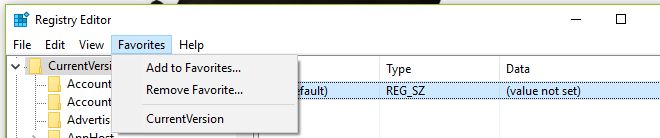
Ako tražite brži način za otvaranje registra sustava Windows, jednostavno ga otvorite i zakačite ga na programsku traku kao i bilo koja druga aplikacija.
Brzo upozorenje; nemojte se igrati sa registrarom ako ne znate što radite. Možda ćete stvoriti više problema nego što možete popraviti.













komentari